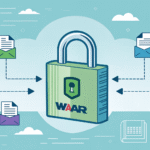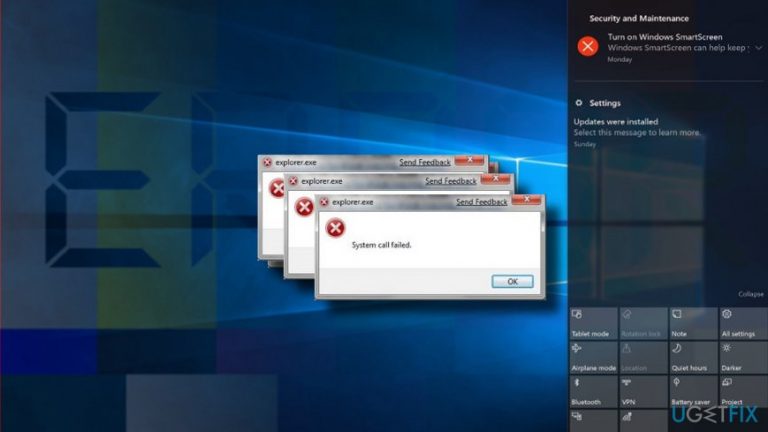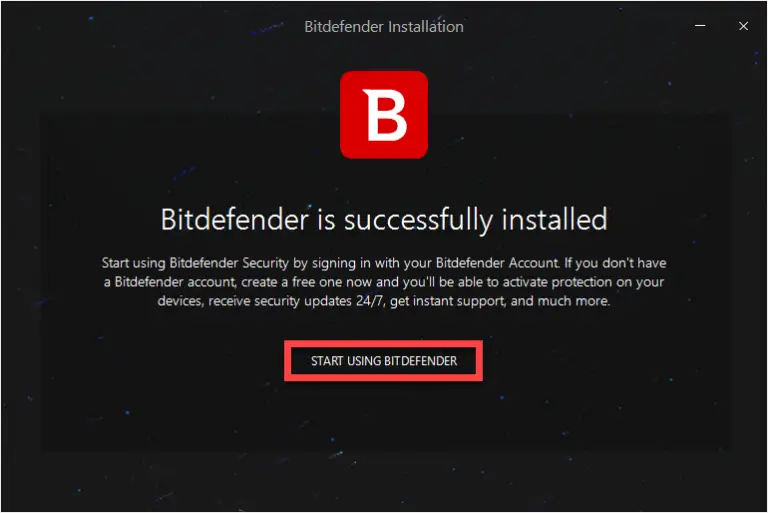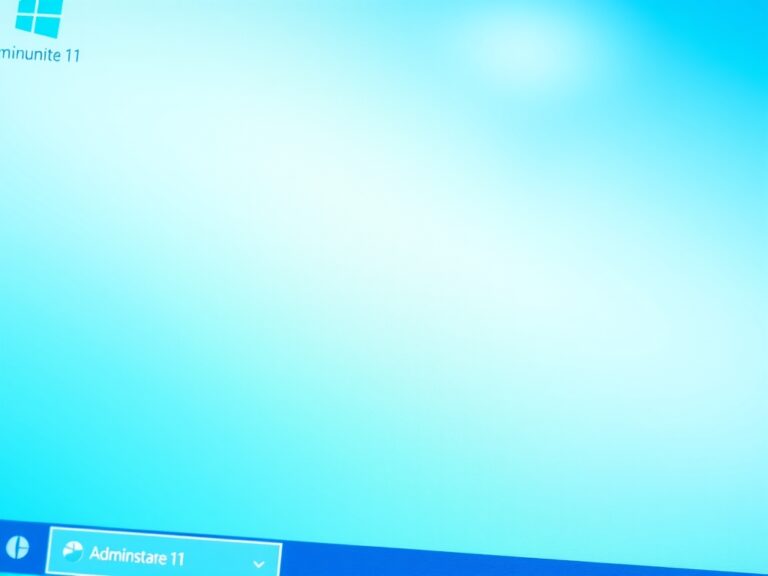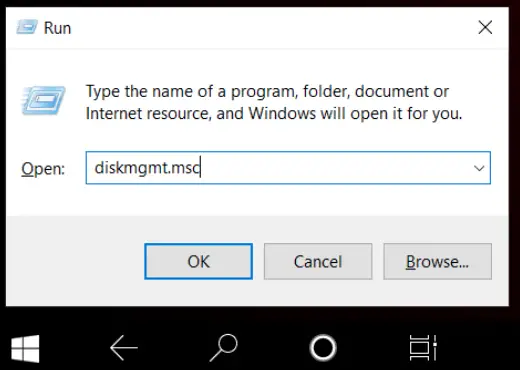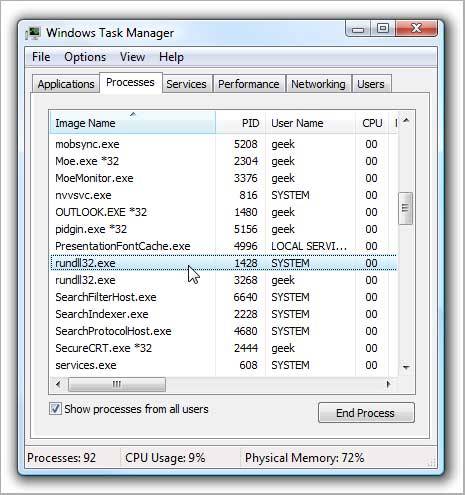如何在Windows 10上安裝FFmpeg?[完整指南]
我們經常感到有必要將諸如音頻或視頻文件之類的多媒體文件轉換為另一種格式,但卻感到缺乏正確的工具。在本文中,您將了解最合適的工具,用於處理和轉換音頻和視頻文件。在這裡,我將指導您如何在Windows 10上安裝FFmpeg。此外,我將解釋FFmpeg是什麼以及它對初學者如何工作。但是,如果您已經知道它,則可以直接跳到我已說明的有關在Windows 10計算機上安裝FFmpeg的部分。所以,讓我們開始吧。
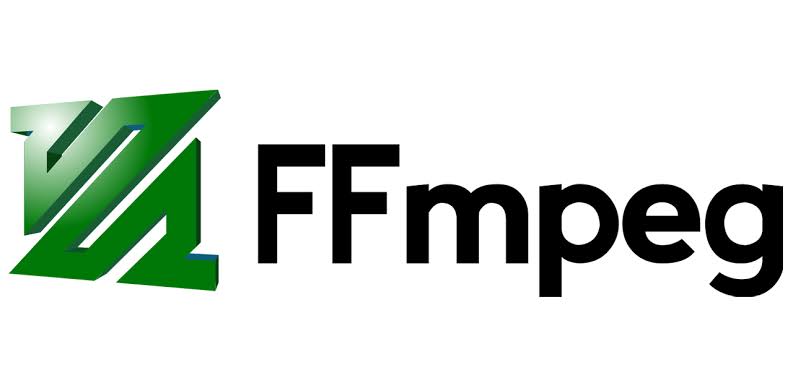
您需要了解的所有信息:FFmpeg
用簡單的話說,FFmpeg是一種免費軟件和開源軟件,旨在處理,轉換和操縱音頻和視頻文件。它在用戶中非常受歡迎,其受歡迎程度歸功於其可靠性和高效的處理能力。FFmpeg能夠將幾乎所有多媒體格式轉換為另一種多媒體格式。您甚至可以將視頻文件轉換為各種可用格式。
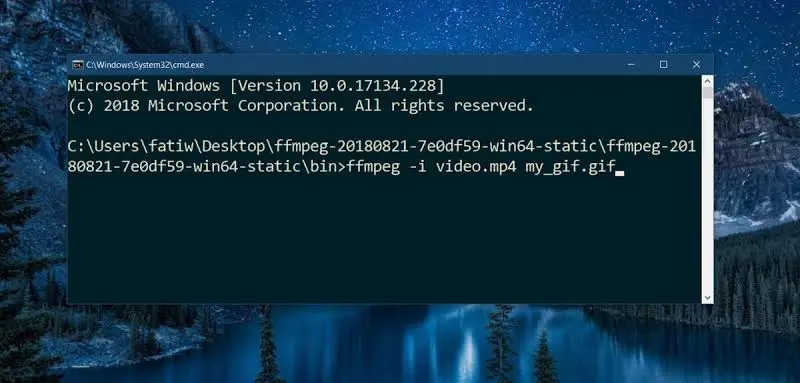
該程序基於基於命令行的多媒體文件處理概念。使用此功能,您可以使用單行命令進行基本編輯。一旦了解了該方法,使用起來真的很簡單。FFmpeg的其他一些功能包括
- 視頻文件轉換
- 音頻文件轉換
- 音頻處理
- 視頻縮放
- 編碼和解碼
- 木星與去木星
- 流媒體
- 篩選
- 錄製和處理實時音頻/視頻
還有很多。最好的部分是,大多數這些任務都可以在短時間內通過簡單的單行命令完成。如果您從未使用過FFmpeg,則強烈建議您至少使用一次。
如何在Windows 10上安裝FFmpeg?
如果您不熟悉FFmpeg,那麼它必須易於使用且功能強大。僅當您不知道必須為各個功能使用的命令時,才有復雜性。因此,現在讓我們看一下如何通過幾個簡單的步驟在Windows 10計算機上安裝FFmpeg。首先,FFmpeg並不是您可以簡單地下載設置,安裝和使用的任何日常軟件,而是 一種命令行工具。因此,您必須使用命令提示符或PowerShell手動轉到FFmpeg文件夾,然後可以使用ffmpeg.exe文件執行適當的命令。
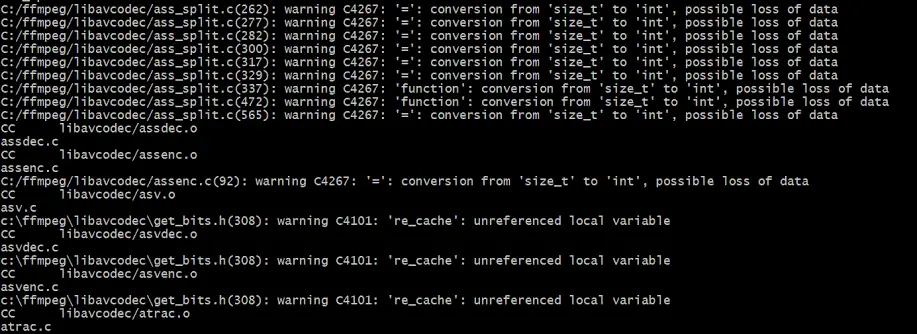
但是,將FFmpeg安裝到Windows 10計算機上與Rocket Science無關,因此您仍然可以實現它,但也不是用戶友好的。因此,我在這里為您提供有關如何在Windows 10上安裝FFmpeg的幫助。我已將整個過程簡化為簡單的章節,每個章節都包含要執行的步驟。因此,只需按照以下步驟操作,您就可以在幾分鐘內在Windows 10上安裝FFmpeg。
第1章:為您的Windows 10版本(32或64位)下載FFmpeg
步驟1:首先,訪問FFmpeg官方網站並下載FFmpeg的當前穩定版本。根據您的Windows 10版本下載32位或64位版本。
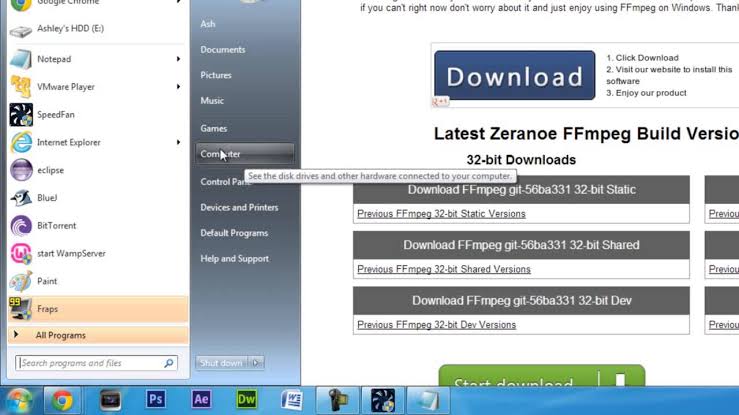
注意:如果不確定Windows 10的版本,請遵循以下路徑:-
單擊開始按鈕,然後轉到設置。現在轉到系統,然後單擊關於。然後,在設備規格選項卡,單擊系統類型和檢查,如果你正在運行一個32 –位 或 64 –位 版本 的Windows。
步驟2:之後下載FFmpeg的可執行文件,解壓到的文件夾或您所選擇的車程。為了您的舒適,可以將提取的文件夾重命名為FFmpeg。我建議將其提取到C驅動器的根目錄。
第2章:將FFmpeg添加到Windows 10路徑
我們的下一個動機是使用環境變量將FFmpeg添加到Windows 10路徑。成功添加後,我們可以通過命令提示符或PowerShell或從任何文件夾或目錄訪問它。
步驟1:轉到“搜索”,然後在其中輸入“編輯系統環境變量”。從結果中打開它。
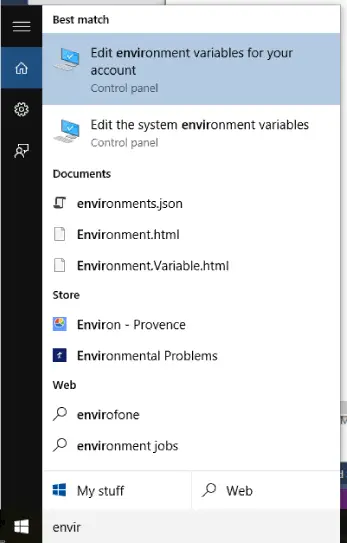
步驟2:現在,點擊底部窗口中的“環境變量”選項。接下來,選擇“ Path ”變量,然後單擊Edit。然後,C舔新建。
步驟3:在此窗口中,輸入C:ffmpegbin,然後單擊確定。 如果將FFmpeg文件提取到另一個驅動器或文件夾中,則必鬚根據其更改目錄路徑。
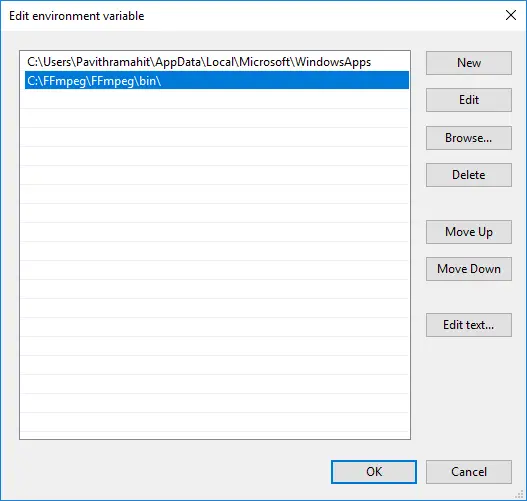
注意事項:如果您使用的是Windows 7和8,請在目錄路徑的末尾添加分號(;)。路徑將類似於“ C:ffmpegbin;”
另外,您在值字段中添加的每個路徑都必須用分號分隔。
步驟4:最後,單擊確定以保存您所做的自定義。您現在可以關閉此窗口。
第三章:驗證FFmpeg路徑
現在,您必須檢查FFmpeg是否已正確添加到Windows路徑。請按照以下步驟操作:
步驟1:從Power User菜單中打開命令提示符或PowerShell。您可以通過同時按鍵盤上的Windows鍵+ X鍵來訪問高級用戶菜單。確保以管理員身份運行命令提示符。
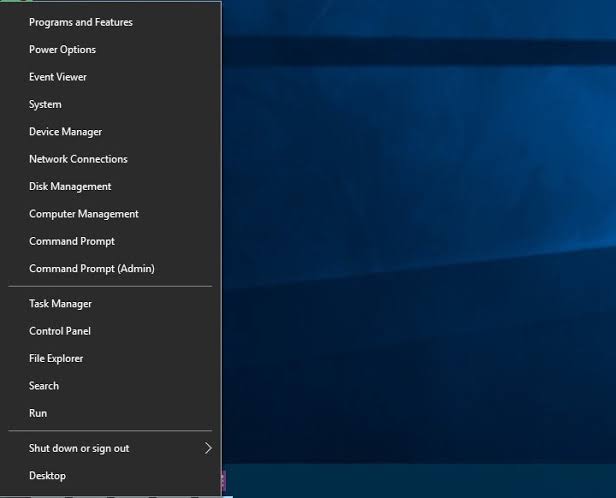
步驟2:現在,在窗口中輸入FFmpeg,然後按鍵盤上的Enter。如果一切正常,您將看到FFmpeg詳細信息,例如版本號,默認配置等。對於Windows 7和Windows 8,您也可以遵循相同的步驟。
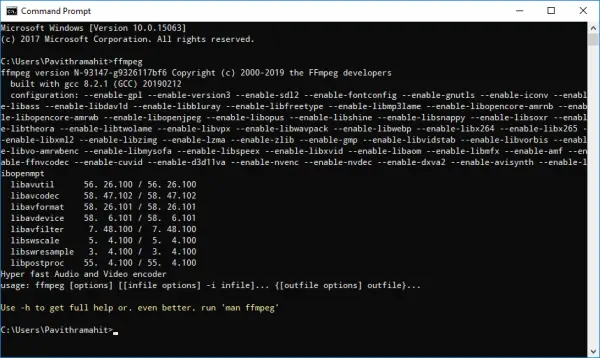
做完了 就這樣。
結論
因此,這就是在Windows 10計算機和筆記本電腦上安裝FFmpeg的方式。對於經常需要轉換或處理音頻和視頻文件的人們來說,這是一個非常有用和可靠的實用程序。現在,您可以簡單地移動以了解有效使用FFmpeg所需的命令列表。如果您對此不太了解,可以快速使用Google谷歌搜索。
另外,您可以在“評論”部分詢問我。如有任何疑問,疑問或建議,您可以訪問評論框並在那裡與我聯繫。我很樂意提供幫助。您現在知道如何在Windows 10 PC上安裝FFmpeg,並且領先於許多用戶。希望我能幫到您!

![How To Install FFmpeg On Windows 10? [Full Guide]](https://infoacetech.net/wp-content/uploads/2020/12/346-5.jpg)